PHP 편집자 Strawberry가 답변해 드립니다: Win10 고정 키가 취소된 후에도 프롬프트 창이 계속 나타나는 문제를 해결하는 방법은 무엇입니까? 이는 많은 사용자를 괴롭히는 문제입니다. 해결 방법은 간단합니다. Win+R 키를 누르고 실행 창을 열고 "services.msc"를 입력하고 Enter 키를 누르면 됩니다. 서비스에서 "터치 키보드 및 필기 태블릿 서비스"를 찾아 두 번 클릭하여 열고 시작 유형을 "사용 안 함"으로 변경한 후 "중지"를 클릭하고 확인을 클릭합니다. 이렇게 하면 고정키 팝업 문제가 완전히 해결됩니다. 이 방법이 도움이 되기를 바랍니다!
Win10 고정키가 취소되었는데도 팝업창이 계속 나타나는 경우 어떻게 해야 하나요?
1. 왼쪽 하단에 있는 작업 표시줄에서 "시작"을 클릭하고 메뉴 목록에서 "설정"을 선택하여 엽니다.
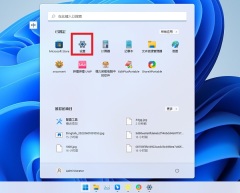
2 열린 창 인터페이스에서 왼쪽 열의 "접근성" 옵션을 클릭한 다음 오른쪽의 "키보드"를 클릭합니다.

3. 이때 '고정키' 스위치가 꺼진 것을 확인할 수 있습니다.

4. 그런 다음 "고정 키" 오른쪽에 있는 화살표를 클릭하세요.

5. 마지막으로 "키보드 단축키" 스위치를 끕니다.
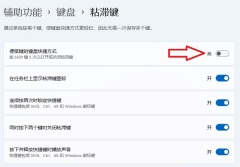
위 내용은 Win10 고정키가 취소되었는데도 팝업 창이 계속 나타나는 경우 어떻게 해야 합니까?의 상세 내용입니다. 자세한 내용은 PHP 중국어 웹사이트의 기타 관련 기사를 참조하세요!
 Windows Rember Back을 리콜하고 Nest는 작별 인사를합니다 : 주간 라운드 업Apr 27, 2025 pm 06:11 PM
Windows Rember Back을 리콜하고 Nest는 작별 인사를합니다 : 주간 라운드 업Apr 27, 2025 pm 06:11 PMTech News Roundup : Windows Recall, New Ereaders 등! 이번 주 기술 뉴스에는 업데이트, 새로운 릴리스 및 놀라운 개발이 가득합니다. 다이빙하자! Windows Recall은 드디어 배포되었습니다 (상당한 지연 후) 마이크로 소프트의 논쟁
 오래된 노트북을 재사용하거나 용도 변경하는 10 가지 방법Apr 27, 2025 am 09:30 AM
오래된 노트북을 재사용하거나 용도 변경하는 10 가지 방법Apr 27, 2025 am 09:30 AM오래된 노트북의 용도 변경 : 매립지를 피하기 위해 10 가지 독창적 인 아이디어! 우리 중 많은 사람들이 몇 년마다 랩탑을 업그레이드하여 완벽하게 기능적인 기계가 먼지를 모으고 있습니다. 그들을 버리는 대신, 당신의 오래된 것을주는이 10 가지 창의적인 방법을 고려하십시오.
 이 파일 관리자는 모든 Windows 파일 탐색기 위로를 해결합니다.Apr 27, 2025 am 06:02 AM
이 파일 관리자는 모든 Windows 파일 탐색기 위로를 해결합니다.Apr 27, 2025 am 06:02 AM이 기사에서는 저자가 Windows 파일 탐색기를 통해 무료 타사 파일 탐색기 인 Onecommander를 선호하는 이유를 살펴 봅니다. 저자는 현대적인 기능의 느린 채택을 포함하여 Windows 파일 탐색기의 몇 가지 주요 단점을 강조합니다.
 8bitdo ' s Retro Xbox 마우스는 오늘날 48 달러에 불과합니다Apr 27, 2025 am 12:56 AM
8bitdo ' s Retro Xbox 마우스는 오늘날 48 달러에 불과합니다Apr 27, 2025 am 12:56 AM8bitdo Retro R8 게임 마우스 : 훌륭한 가치 제안이 다가오고 있습니다! 8bitdo Xbox Edition R8은 PAW 3395 센서를 사용하고 Bluetooth, 2.4G 및 유선 USB-C의 세 가지 연결 모드를 지원하는 공식 라이센스 반투명 녹색 무선 게임 마우스입니다. 프로그램 가능한 버튼과 충전 도크가 장착되어 있습니다. 아마존은 지금 잘 팔리고 있습니다! 이 고성능 무선 게임 마우스는 현재 47.99 달러에 불과하며 20% 할인, 레코드 낮음을 누리고 있습니다! R8 마우스는 원래 $ 59.99에 가격이 책정 된 가격은 우수한 기능과 공식적으로 라이센스가 부여 된 Xbox 디자인으로 돈을 절대적으로 가치가 있습니다. 눈부신 반투명 녹색 쉘은 1 세대 XBO와 유사합니다.
 Windows Recall은 마침내 논란의 여지가있는 공개 후에 출시됩니다Apr 27, 2025 am 12:55 AM
Windows Recall은 마침내 논란의 여지가있는 공개 후에 출시됩니다Apr 27, 2025 am 12:55 AMCoplot PC는 리콜 및 Windows 검색 기능을 향상시킵니다 Microsoft의 Copilot PC는 리콜 및 Windows 검색 기능에 대한 상당한 업데이트를 받고 있습니다. 이러한 개선 사항은 장치의 통합 TPU의 전력을 활용합니다 (Tensor
 Microsoft는 Outlook에서 이상한 버그를 수정하고 있습니다Apr 26, 2025 pm 09:03 PM
Microsoft는 Outlook에서 이상한 버그를 수정하고 있습니다Apr 26, 2025 pm 09:03 PM전망에서 높은 CPU 사용? Microsoft는 수정이 다가오고 있습니다. Windows의 많은 Outlook 사용자는 실망스러운 문제를보고했습니다. CPU는 30-50%로 스파이크하고 단순히 이메일을 작성합니다. 이것은 성능, 배터리 수명 (특히 노트북)에 영향을 미칩니다.
 Windows지도는 이번 7 월에 '비 기능적'이 될 것입니다Apr 26, 2025 am 09:01 AM
Windows지도는 이번 7 월에 '비 기능적'이 될 것입니다Apr 26, 2025 am 09:01 AMDropbox 및 OneDrive와 관련된 ##### windows 서류 가방이있었습니다. Windows 서류 가방 : 파일 동기화의 선구자. 게시물 1 내비게이션 앱 선택? Bing Maps는 중단 된 Windows지도에 가장 가까운 경험을 제공합니다. Google지도 및
 Dropbox와 OneDrive 전에 Windows 서류 가방이있었습니다Apr 26, 2025 am 06:11 AM
Dropbox와 OneDrive 전에 Windows 서류 가방이있었습니다Apr 26, 2025 am 06:11 AMWindows 95에서 도입 된 "Breviation Package"기능을 사용하면 파일 동기화가 가능합니다. 당시이 기능은 파일 동기화 필드에서 고유했습니다. 그러나 OneDrive와 같은 클라우드 서비스가 증가함에 따라 Microsoft는 Windows 8 이후 "브랜드 서류 가방"기능을 점차 단계적으로 단계적으로 폐지했습니다. 파일 동기화가 새로운 기술이 아니라는 사실에 놀랄 수도 있습니다. 실제로 Microsoft는이 기능에 Windows 95 초기에 "서류 가방"이라는 가상 폴더를 제공했습니다. 창문의 간단한 역사 "서류 가방" 이름에서 알 수 있듯이 "Brookie"기능은 1995 년에 릴리스 된 Windows 95와 함께 출시되었으며, 많은 사람들이 여전히 최고의 운영 체제 중 하나로 간주됩니다. 사용자 친구가 있습니다


핫 AI 도구

Undresser.AI Undress
사실적인 누드 사진을 만들기 위한 AI 기반 앱

AI Clothes Remover
사진에서 옷을 제거하는 온라인 AI 도구입니다.

Undress AI Tool
무료로 이미지를 벗다

Clothoff.io
AI 옷 제거제

Video Face Swap
완전히 무료인 AI 얼굴 교환 도구를 사용하여 모든 비디오의 얼굴을 쉽게 바꾸세요!

인기 기사

뜨거운 도구

DVWA
DVWA(Damn Vulnerable Web App)는 매우 취약한 PHP/MySQL 웹 애플리케이션입니다. 주요 목표는 보안 전문가가 법적 환경에서 자신의 기술과 도구를 테스트하고, 웹 개발자가 웹 응용 프로그램 보안 프로세스를 더 잘 이해할 수 있도록 돕고, 교사/학생이 교실 환경 웹 응용 프로그램에서 가르치고 배울 수 있도록 돕는 것입니다. 보안. DVWA의 목표는 다양한 난이도의 간단하고 간단한 인터페이스를 통해 가장 일반적인 웹 취약점 중 일부를 연습하는 것입니다. 이 소프트웨어는

에디트플러스 중국어 크랙 버전
작은 크기, 구문 강조, 코드 프롬프트 기능을 지원하지 않음

MinGW - Windows용 미니멀리스트 GNU
이 프로젝트는 osdn.net/projects/mingw로 마이그레이션되는 중입니다. 계속해서 그곳에서 우리를 팔로우할 수 있습니다. MinGW: GCC(GNU Compiler Collection)의 기본 Windows 포트로, 기본 Windows 애플리케이션을 구축하기 위한 무료 배포 가능 가져오기 라이브러리 및 헤더 파일로 C99 기능을 지원하는 MSVC 런타임에 대한 확장이 포함되어 있습니다. 모든 MinGW 소프트웨어는 64비트 Windows 플랫폼에서 실행될 수 있습니다.

SecList
SecLists는 최고의 보안 테스터의 동반자입니다. 보안 평가 시 자주 사용되는 다양한 유형의 목록을 한 곳에 모아 놓은 것입니다. SecLists는 보안 테스터에게 필요할 수 있는 모든 목록을 편리하게 제공하여 보안 테스트를 더욱 효율적이고 생산적으로 만드는 데 도움이 됩니다. 목록 유형에는 사용자 이름, 비밀번호, URL, 퍼징 페이로드, 민감한 데이터 패턴, 웹 셸 등이 포함됩니다. 테스터는 이 저장소를 새로운 테스트 시스템으로 간단히 가져올 수 있으며 필요한 모든 유형의 목록에 액세스할 수 있습니다.

메모장++7.3.1
사용하기 쉬운 무료 코드 편집기






